Jungimas su išmaniuoju telefonu
- „Bluetooth“ ir „Wi-Fi“ funkcijų įjungimas išmaniajame telefone
- „Camera Connect“ įdiegimas išmaniajame telefone
- Jungimas su „Bluetooth“ ryšį palaikančiu išmaniuoju telefonu naudojantis „Wi-Fi“ ryšiu
- Pagrindinės „Camera Connect“ funkcijos
- „Wi-Fi“ ryšio išlaikymas, kai fotoaparatas yra išjungtas
- Susiejimo atšaukimas
- „Wi-Fi“ ryšys nenaudojant „Bluetooth“ ryšio
- Automatinis vaizdo perdavimas fotografuojant
- Vaizdų siuntimas iš fotoaparato į išmanųjį telefoną
- „Wi-Fi“ ryšio nutraukimas
- Nustatytinos nuostatos, kad vaizdus būtų galima peržiūrėti išmaniaisiais telefonais
Susieję fotoaparatą su išmaniuoju telefonu, suderinamu su „Bluetooth“, galite atlikti toliau nurodytus veiksmus.
- Užmegzti „Wi-Fi“ ryšį naudodamiesi tik išmaniuoju telefonu ().
- Užmegzti „Wi-Fi“ ryšį su fotoaparatu, net kai jis yra išjungtas ().
- Pažymėti vaizdus geografinio žymėjimo žymėmis naudodami GPS informaciją, gautą iš išmaniojo telefono ().
- Valdyti fotoaparatą nuotoliniu būdu išmaniuoju telefonu ().
Be to, sujungę „Wi-Fi“ ryšiu fotoaparatą su išmaniuoju telefonu, galite atlikti toliau nurodytus veiksmus.
„Bluetooth“ ir „Wi-Fi“ funkcijų įjungimas išmaniajame telefone
Įjunkite „Bluetooth“ ir „Wi-Fi“ funkcijas išmaniojo telefono nuostatų ekrane. Atminkite, kad išmaniojo telefono „Bluetooth“ nuostatų ekrane susieti su fotoaparatu neįmanoma.
Pastaba
- Kaip užmegzti „Wi-Fi“ ryšį per prieigos tašką, žr. „Wi-Fi“ ryšio užmezgimas per prieigos taškus.
„Camera Connect“ įdiegimas išmaniajame telefone
Išmaniajame telefone su „Android“ arba „iOS“ operacine sistema turi būti įdiegta specializuota programa „Camera Connect“ (nemokama).
- Naudokite naujausią išmaniojo telefono OS versiją.
- „Camera Connect“ galima įdiegti iš „Google Play“ arba „App Store“. Be to, „Google Play“ arba „App Store“ galima pasiekti naudojant QR kodus, kurie rodomi, kai fotoaparatas susiejamas arba sujungiamas „Wi-Fi“ ryšiu su išmaniuoju telefonu.
Pastaba
- Kokias operacinių sistemų versijas palaiko „Camera Connect“, žr. „Camera Connect“ atsisiuntimo svetainėje.
- Šiame vadove pateikti ekranų pavyzdžiai ir kita informacija gali būti kitokie nei faktiniai vartotojo sąsajos elementai atnaujinus fotoaparato mikroprograminę įrangą arba programėlę „Camera Connect“, „Android“ arba „iOS“.
Jungimas su „Bluetooth“ ryšį palaikančiu išmaniuoju telefonu naudojantis „Wi-Fi“ ryšiu
-
Veiksmai fotoaparatu (1)
-
Pasirinkite [
: Wi-Fi/Bluetooth connection/
: „Wi-Fi“ / „Bluetooth“ ryšys].
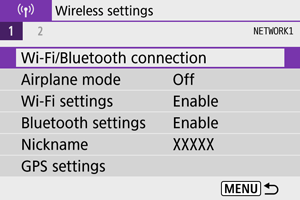
-
Pasirinkite [
Connect to smartphone/
Jungti su išmaniuoju telefonu].
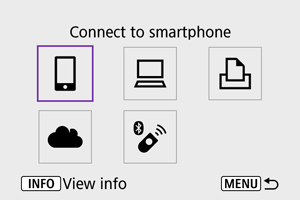
-
Pasirinkite [Add a device to connect to/Įtraukti įrenginį, su kuriuo sujungti].
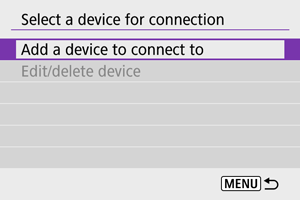
-
Pasirinkite parinktį.
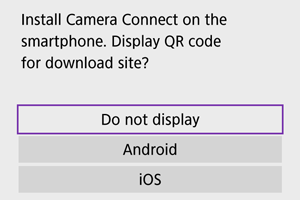
- Jei „Camera Connect“ jau įdiegta, pasirinkite [Do not display/Nerodyti].
- Jei „Camera Connect“ neįdiegta, pasirinkite [Android] arba [iOS], išmaniuoju telefonu nuskenuokite rodomą QR kodą, tada pasiekite „Google Play“ arba „App Store“ ir įdiekite „Camera Connect“.
-
Pasirinkite [Pair via Bluetooth/Susieti „Bluetooth“ ryšiu].
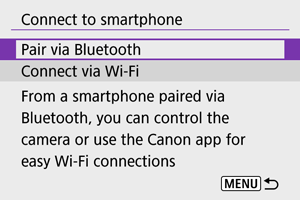
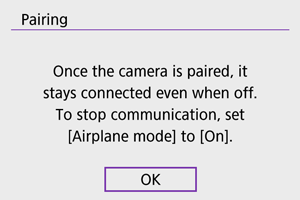
-
Norėdami pradėti susiejimą, paspauskite mygtuką
.
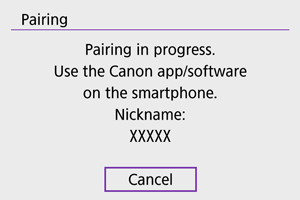
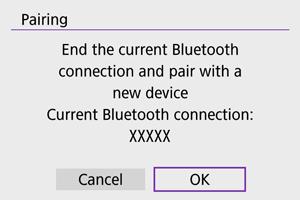
-
Jei iš pradžių susieję su vienu išmaniuoju telefonu, vėliau pageidaujate susieti su kitu, aukščiau pavaizduotame ekrane pasirinkite [OK/Gerai].
-
-
-
Veiksmai išmaniuoju telefonu (1)
-
Paleiskite „Camera Connect“.
- Vadovaudamiesi programėlėje pateikiamais nurodymus, pasirinkite susietiną fotoaparatą.
-
-
Veiksmai fotoaparatu (2)
-
Pasirinkite [OK/Gerai].
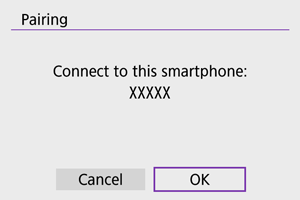
-
Paspauskite mygtuką
.

- Siejimas baigtas ir fotoaparatas sujungiamas su išmaniuoju telefonu „Bluetooth“ ryšiu.
- Kai išmaniojo telefono ekrane atsiras pranešimas, išmanųjį telefoną naudokite taip, kaip nurodyta.
Atsargiai
- Tuo pačiu metu „Bluetooth“ ryšiu fotoaparatas negali būti sujungtas su dviem ir daugiau įrenginių. Jei norite naudoti kitą išmanųjį telefoną „Bluetooth“ ryšiui užmegzti, žr. Ryšio nuostatų keitimas arba naikinimas.
- „Bluetooth“ ryšys naudoja baterijos energiją net jei suaktyvinta fotoaparato automatinio išsijungimo funkcija. Todėl naudojant fotoaparatą gali būti mažas baterijos lygis.
- Susiejimo trikčių šalinimas
- Išmaniajame telefone turint įrašus apie anksčiau susietus fotoaparatus, jis nebus susietas su šiuo fotoaparatu. Prieš dar kartą bandydami susieti, pašalinkite anksčiau susietų fotoaparatų susiejimo įrašus iš išmaniojo telefono „Bluetooth“ nuostatų ekrano.
-
-
Veiksmai išmaniuoju telefonu (2)
-
Bakstelėkite „Camera Connect“ funkciją.
- Išsamią informaciją apie „Camera Connect“ funkcijas rasite Pagrindinės „Camera Connect“ funkcijos.
- Bakstelėkite „Camera Connect“ funkciją, kad pradėtumėte „Wi-Fi“ ryšį.
- Kai užmezgamas „Wi-Fi“ ryšys, pateikiamas pasirinktos funkcijos ekranas.
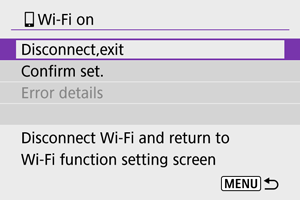
- Fotoaparato ekrane rodoma [
Wi-Fi on/
„Wi-Fi“ įjungtas].
-
- Kaip nutraukti „Wi-Fi“ ryšį, žr. „Wi-Fi“ ryšio nutraukimas.
- Nutraukus „Wi-Fi“ ryšį, fotoaparate įjungiamas „Bluetooth“ ryšys.
- Jei norite vėl sujungti „Wi-Fi“ ryšiu, paleiskite „Camera Connect“ ir bakstelėkite funkciją, kurią naudosite.
-
Ekranas [
Wi-Fi on/
„Wi-Fi“ įj.]
-
Disconnect,exit (Atjungti, išeiti)
- Nutraukiamas „Wi-Fi“ ryšys.
-
Confirm set. (Pasitikslinti nuostatas)
- Galite patikrinti nuostatas.
-
Error details (Informacija apie klaidą)
- Kai įvyksta „Wi-Fi“ ryšio klaida, galite patikrinti informaciją apie klaidą.
-
„Wi-Fi“ ryšio užmezgimas su „Bluetooth“ ryšį palaikančiu išmaniuoju telefonu baigtas.
Pagrindinės „Camera Connect“ funkcijos
Images on camera (Vaizdai fotoaparate)
- Vaizdus galima naršyti, pašalinti arba įvertinti.
- Vaizdus galima įrašyti į išmanųjį telefoną.
- Efektus RAW vaizdams galima pritaikyti naudojantis išmaniuoju telefonu (Kūrybinis pagelbiklis).
Remote live view shooting (Nuotolinis „Live View“ fotografavimas)
- Galima fotografuoti nuotoliniu būdu išmaniajame telefone peržiūrint tiesiogiai rodomą vaizdą.
Auto transfer (Automatinis perdavimas)
- Suteikia galimybę derinti fotoaparato ir programos nuostatas, kad būtų galima automatiškai perduoti užfiksuotus kadrus ().
Bluetooth remote controller („Bluetooth“ nuotolinis valdiklis)
- Suteikia galimybę nuotoliniu būdu valdyti fotoaparatą išmaniuoju telefonu, susietu „Bluetooth“ ryšiu. (Kai sujungti „Wi-Fi“ ryšiu, šia galimybe naudotis negalima.)
- Kai naudojama „Bluetooth“ nuotolinio valdiklio funkcija, automatinio išsijungimo funkcija būna išjungta.
Camera settings (Fotoaparato nuostatos)
- Galima keisti fotoaparato nuostatas.
Galite peržiūrėti kitas funkcijas pagrindiniame „Camera Connect“ ekrane.
„Wi-Fi“ ryšio išlaikymas, kai fotoaparatas yra išjungtas
Net kai fotoaparato maitinimo jungiklis perjungtas į padėtį , jei fotoaparatas susietas su išmaniuoju telefonu „Bluetooth“ ryšiu, galite naudoti išmanųjį telefoną norėdami sujungti „Wi-Fi“ ryšiu ir naršyti fotoaparate įrašytus vaizdus ar atlikti kitus veiksmus.
Jei pageidaujate nesujungti su fotoaparatu „Wi-Fi“ ryšiu, nustatykite parinkties [Airplane mode/Lėktuvo režimas] nuostatą [On/Įjungti] arba parinkties [Bluetooth settings/„Bluetooth“ nuostatos] nuostatą [Disable/Išjungti].
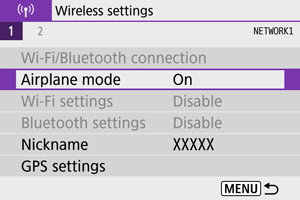
Atsargiai
- Šia funkcija nebegalima naudotis, jei atkuriamos pradinės belaidžio ryšio nuostatos arba iš telefono ištrinama prisijungimo informacija.
Susiejimo atšaukimas
Susiejimą atšaukite išmaniuoju telefonu kaip nurodyta toliau.
-
Pasirinkite [
: Wi-Fi/Bluetooth connection/
: „Wi-Fi“ / „Bluetooth“ ryšys].
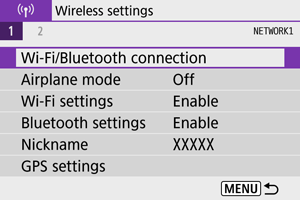
-
Pasirinkite [
Connect to smartphone/
Jungti su išmaniuoju telefonu].
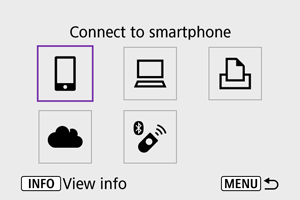
-
Pasirinkite [Edit/delete device/Redaguoti / pašalinti įrenginį].
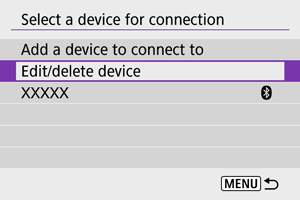
-
Pasirinkite išmanųjį telefoną, siejimą su kuriuo atšaukti.
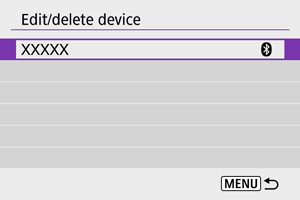
- Išmanieji telefonai, su kuriais fotoaparatas yra susietas, žymimi [
].
- Išmanieji telefonai, su kuriais fotoaparatas yra susietas, žymimi [
-
Pasirinkite [Delete connection information/Šalinti prisijungimo informaciją].
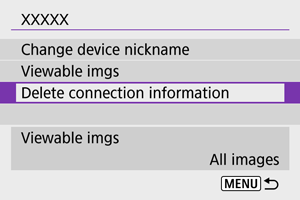
-
Pasirinkite [OK/Gerai].
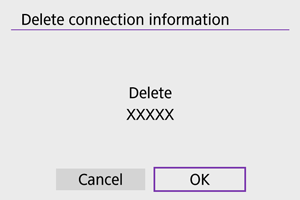
-
Išvalykite fotoaparato informaciją išmaniajame telefone.
- Išmaniojo telefono „Bluetooth“ nuostatų meniu išvalykite fotoaparato informaciją, kuri užregistruota išmaniajame telefone.
„Wi-Fi“ ryšys nenaudojant „Bluetooth“ ryšio
-
Veiksmai fotoaparatu (1)
-
Pasirinkite [
: Wi-Fi/Bluetooth connection/
: „Wi-Fi“ / „Bluetooth“ ryšys].
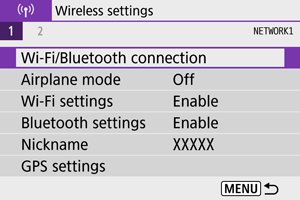
-
Pasirinkite [
Connect to smartphone/
Jungti su išmaniuoju telefonu].
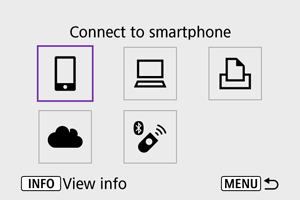
-
Pasirinkite [Add a device to connect to/Įtraukti įrenginį, su kuriuo sujungti].
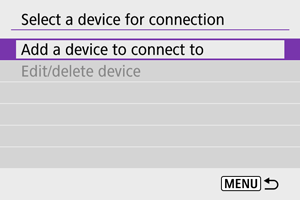
-
Pasirinkite parinktį.
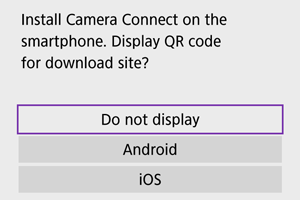
- Jei „Camera Connect“ jau įdiegta, pasirinkite [Do not display/Nerodyti].
-
Pasirinkite [Connect via Wi-Fi/Jungti „Wi-Fi“ ryšiu].
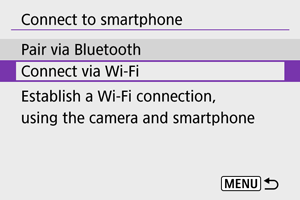
-
Pasitikslinkite SSID (tinklo pavadinimą) ir slaptažodį.
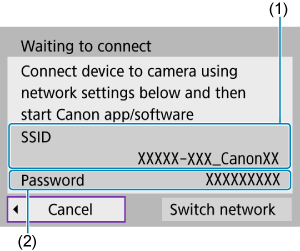
-
-
Veiksmai išmaniuoju telefonu
-
Atlikite veiksmus išmaniuoju telefonu, kad užmegztumėte „Wi-Fi“ ryšį.
Išmaniojo telefono ekranas (pavyzdys)
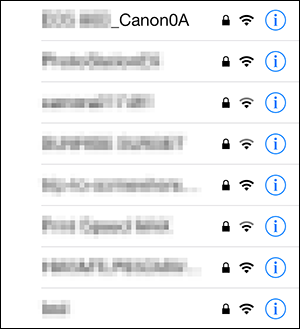
- Suaktyvinkite išmaniojo telefono „Wi-Fi“ funkciją, tada bakstelėkite SSID (tinklo pavadinimas), kurį pasitikslinote atlikdami 6 veiksmą, nurodytą Veiksmai fotoaparatu (1).
- Slaptažodžiui skirtoje vietoje įveskite slaptažodį, kurį pasitikslinote atlikdami 6 veiksmą, nurodytą Veiksmai fotoaparatu (1).
-
Paleiskite „Camera Connect“ ir susiekite su fotoaparatu.
-
-
Veiksmai fotoaparatu (2)
-
Pasirinkite [OK/Gerai].
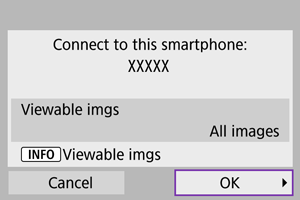
- Norėdami nurodyti peržiūrėtinus vaizdus, paspauskite mygtuką
. Sukonfigūruokite kaip nurodyta Nustatytinos nuostatos, kad vaizdus būtų galima peržiūrėti išmaniaisiais telefonais, pradėdami nuo 5 veiksmo.
- Norėdami nurodyti peržiūrėtinus vaizdus, paspauskite mygtuką
-
„Wi-Fi“ ryšio užmezgimas su išmaniuoju telefonu baigtas.
- Atlikite veiksmus fotoaparatu naudodamiesi „Camera Connect“ ().
- Kaip nutraukti „Wi-Fi“ ryšį, žr. „Wi-Fi“ ryšio nutraukimas.
- Kaip pakartotinai prijungti naudojantis „Wi-Fi“ ryšiu, žr. Pakartotinis jungimas naudojantis „Wi-Fi“ ryšiu.
Automatinis vaizdo perdavimas fotografuojant
Padaromi kadrai gali būti automatiškai nusiunčiami į išmanųjį telefoną. Prieš atlikdami nurodytus veiksmus, įsitikinkite, kad fotoaparatas ir išmanusis telefonas sujungti „Wi-Fi“ ryšiu.
-
Pasirinkite [
: Wi-Fi settings/
: „Wi-Fi“ nuostatos].
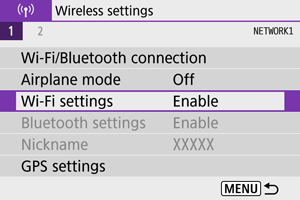
-
Pasirinkite [Send to smartphone after shot/Nufotografavus, siųsti į išmanųjį telefoną].
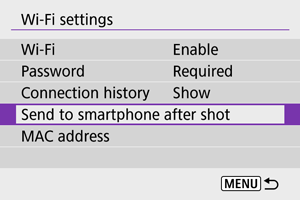
-
Nustatykite parinkties [Auto send/Automatinis siuntimas] nuostatą [Enable/Įjungti].
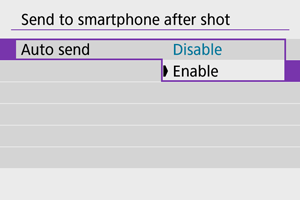
-
Nustatykite [Size to send/Siuntimo dydis].
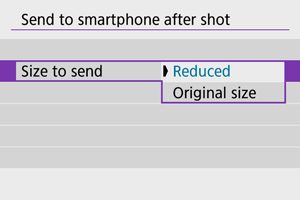
-
Fotografuokite.
Vaizdų siuntimas iš fotoaparato į išmanųjį telefoną
Fotoaparatą galite naudoti norėdami siųsti vaizdus į išmanųjį telefoną, susietą „Bluetooth“ ryšiu (tik „Android“ įrenginiai) arba sujungtą „Wi-Fi“ ryšiu.
-
Įjunkite peržiūros režimą.

-
Paspauskite mygtuką
.
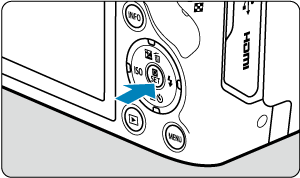
-
Pasirinkite [
Send images to smartphone/
Siųsti vaizdus į išmanųjį telefoną].
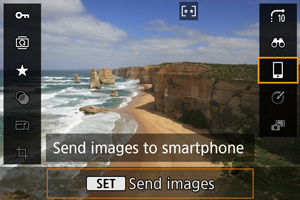
- Jei šis veiksmas atliekamas tuomet, kai sujungta „Bluetooth“ ryšiu, parodomas pranešimas ir įjungiamas „Wi-Fi“ ryšys.
-
Pasirinkite siuntimo parinktis ir siųskite vaizdus.
(1) Vaizdų siuntimas po vieną
-
Pasirinkite siųstiną vaizdą.
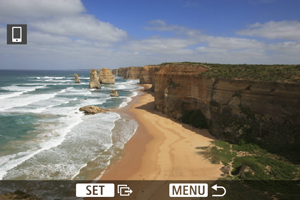
- Sukdami ratuką
arba spaudydami mygtukus
, pasirinkite siųstiną vaizdą, po to paspauskite mygtuką
.
- Jei norite pasirinkti vaizdus rodyklės rodinyje, paspauskite mygtuką
.
- Sukdami ratuką
-
Pasirinkite [Send img shown/Siųsti rodomą vaizdą].
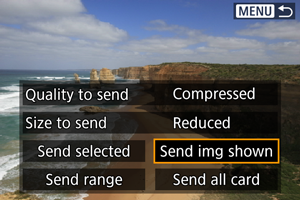
- Pasinaudodami parinktimi [Size to send/Siuntimo dydis], galite pasirinkti vaizdo siuntimo dydį.
- Kai siunčiate filmus, parinktyje [Quality to send/Siuntimo kokybė], galite pasirinkti siunčiamų filmų vaizdo kokybę.
(2) Kelių pasirinktų vaizdų siuntimas
-
Paspauskite mygtuką
.
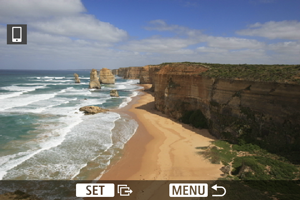
-
Pasirinkite [Send selected/Siųsti pasirinktus].
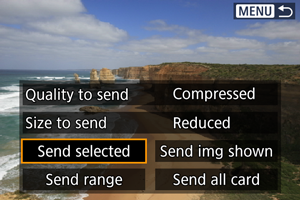
-
Pasirinkite siųstinus vaizdus.
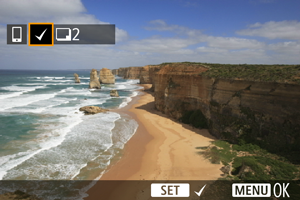
- Sukdami ratuką
arba spaudydami mygtukus
, pasirinkite siųstiną vaizdą, po to paspauskite mygtuką
.
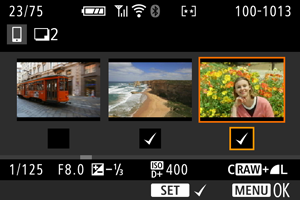
- Galite paspausti mygtuką
, kad įjungtumėte 3 vaizdų rodinį ir jame pasirinkti vaizdus. Jei norite grąžinti vieno vaizdo rodinį, paspauskite mygtuką
.
-
Pasirinkę siųstinus vaizdus, paspauskite mygtuką
.
Pasirinkite [OK/Gerai], kai bus rodomas pranešimas.
- Sukdami ratuką
-
Pasirinkite [Size to send/Siuntimo dydis].
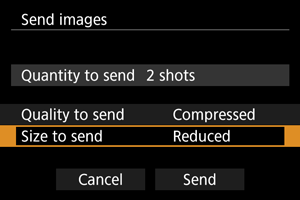
-
Rodomame ekrane pasirinkite vaizdo dydį.
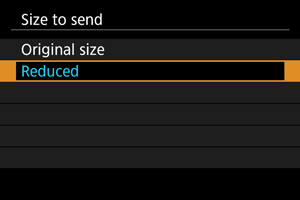
-
Kai siunčiate filmus, parinktyje [Quality to send/Siuntimo kokybė], galite pasirinkti vaizdo kokybę.
-
-
Pasirinkite [Send/Siųsti].
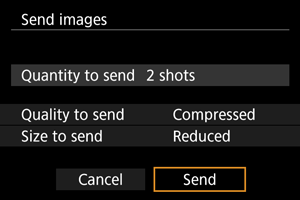
(3) Nurodyto vaizdų diapazono siuntimas
-
Paspauskite mygtuką
.
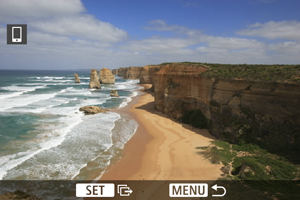
-
Pasirinkite [Send range/Siųsti diapazoną].
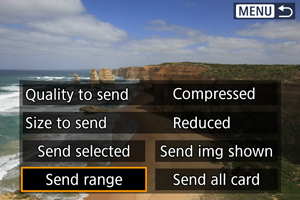
-
Nurodykite vaizdų diapazoną.
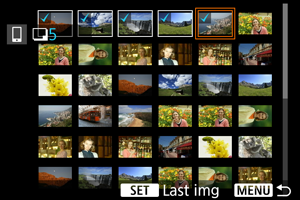
- Pasirinkite pirmą vaizdą (pradžios tašką).
- Po to pasirinkite paskutinį vaizdą (pabaigos tašką). Prie visų diapazono vaizdų (nuo pirmojo iki paskutinio) pridedama varnelė [
].
- Norėdami atšaukti pasirinktą diapazoną, pakartokite šį veiksmą.
- Norėdami pakeisti rodyklės rodinyje rodomų vaizdų skaičių, paspauskite mygtuką
arba
.
-
Patvirtinkite diapazoną.
-
Paspauskite mygtuką
.
Pasirinkite [OK/Gerai], kai bus rodomas pranešimas.
-
-
Pasirinkite [Size to send/Siuntimo dydis].
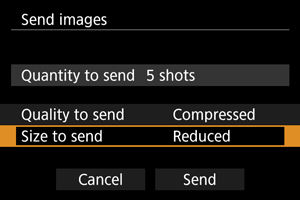
-
Rodomame ekrane pasirinkite vaizdo dydį.
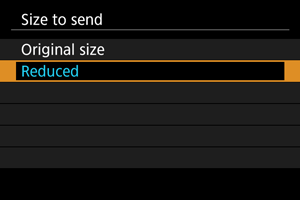
- Kai siunčiate filmus, parinktyje [Quality to send/Siuntimo kokybė], galite pasirinkti vaizdo kokybę.
-
-
Pasirinkite [Send/Siųsti].
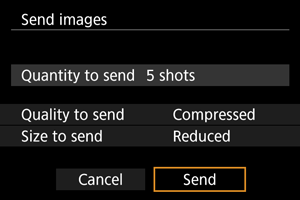
(4) Visų kortelėje esančių vaizdų siuntimas
-
Paspauskite mygtuką
.
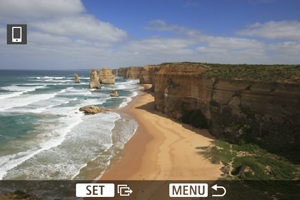
-
Pasirinkite [Send all card/Siųsti visus kortelėje].
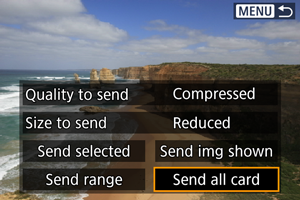
-
Pasirinkite [Size to send/Siuntimo dydis].
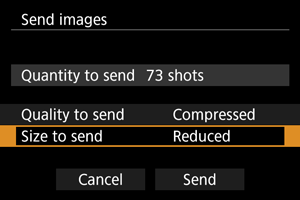
-
Rodomame ekrane pasirinkite vaizdo dydį.
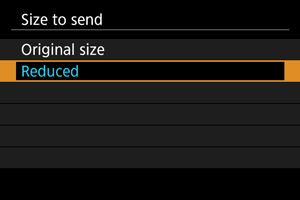
- Kai siunčiate filmus, parinktyje [Quality to send/Siuntimo kokybė], galite pasirinkti vaizdo kokybę.
-
-
Pasirinkite [Send/Siųsti].
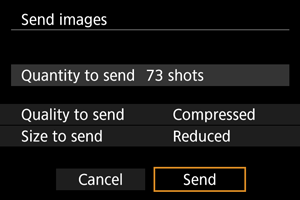
(5) Paieškos sąlygas atitinkančių vaizdų siuntimas
Iškart siųskite visus vaizdus, atitinkančius paieškos sąlygas, nurodytas parinktyje [Set image search conditions/Nustatyti vaizdo paieškos sąlygas]. Informacijos apie parinktį [Set image search conditions/Nustatyti vaizdo paieškos sąlygas], žr. Vaizdo paieškos sąlygų nustatymas.
-
Paspauskite mygtuką
.
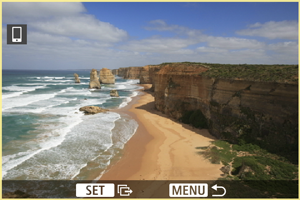
-
Pasirinkite [Send all found/Siųsti visus rastus].
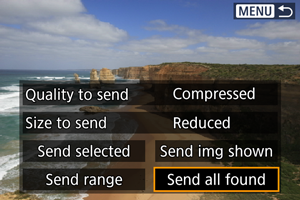
-
Pasirinkite [Size to send/Siuntimo dydis].
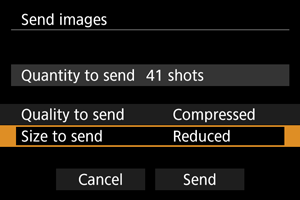
-
Rodomame ekrane pasirinkite vaizdo dydį.

- Kai siunčiate filmus, parinktyje [Quality to send/Siuntimo kokybė], galite pasirinkti vaizdo kokybę.
-
-
Pasirinkite [Send/Siųsti].
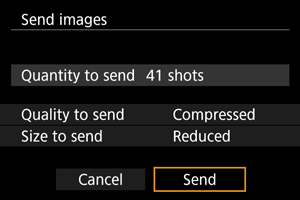
Vaizdų perdavimo užbaigimas
- Vaizdo perdavimo ekrane paspauskite mygtuką
.
- Jei norite nutraukti „Wi-Fi“ ryšį, žr. „Wi-Fi“ ryšio nutraukimas.
Atsargiai
- Vaizdų perdavimo metu nufotografuoti neįmanoma net ir nuspaudus fotoaparato užrakto mygtuką iki galo.
Pastaba
- Vaizdo perdavimą galite atšaukti perdavimo metu pasirinkdami [Cancel/Atšaukti].
- Vienu metu galima pasirinkti iki 999 failų.
- Kai „Wi-Fi“ ryšys užmegztas, rekomenduojame išjungti išmaniojo telefono energijos taupymo funkciją.
- Pasirinkus sumažintą nuotraukų dydį, nuostata taikoma visoms tuo metu siunčiamoms nuotraukoms. Atminkite, kad
dydžio nuotraukos nesumažinamos.
- Pasirinkta filmų glaudinimo nuostata galioja visiems tuo metu siunčiamiems filmams.
- Jei fotoaparatui maitinti naudojate bateriją, pasirūpinkite, kad ji būtų visiškai įkrauta.
„Wi-Fi“ ryšio nutraukimas
Ekrane [Wi-Fi on/„Wi-Fi“ įj.] pasirinkite [Disconnect,exit/Atjungti, išeiti].
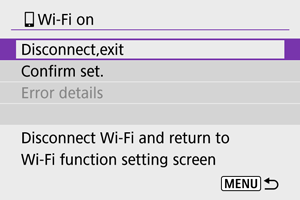
- Jei ekranas [
Wi-Fi on/
„Wi-Fi“ įj.] nerodomas, pasirinkite [
: Wi-Fi/Bluetooth connection/
: „Wi-Fi“/„Bluetooth“ ryšys].
- Pasirinkite [Disconnect,exit/Atjungti, išeiti] ir patvirtinimo ekrane pasirinkite [OK/Gerai].
Nustatytinos nuostatos, kad vaizdus būtų galima peržiūrėti išmaniaisiais telefonais
Vaizdus galima nurodyti nutraukus „Wi-Fi“ ryšį.
-
Pasirinkite [
: Wi-Fi/Bluetooth connection/
: „Wi-Fi“ / „Bluetooth“ ryšys].
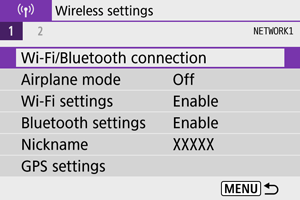
-
Pasirinkite [
Connect to smartphone/
Jungti su išmaniuoju telefonu].
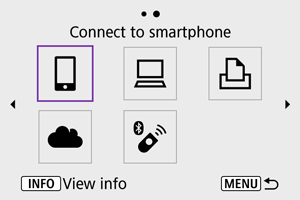
-
Pasirinkite [Edit/delete device/Redaguoti / pašalinti įrenginį].
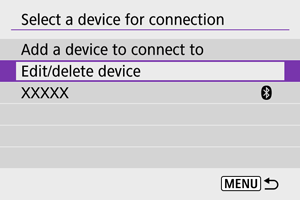
-
Pasirinkite išmanųjį telefoną.
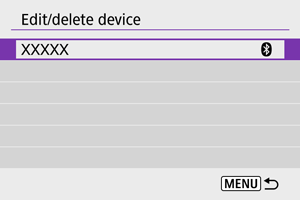
- Pasirinkite išmaniojo telefono, kuriame norite peržiūrėti vaizdus, pavadinimą.
-
Pasirinkite parinktį [Viewable imgs/Peržiūrėtini vaizdai].
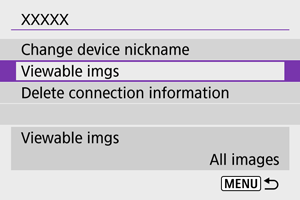
-
Pasirinkite parinktį.
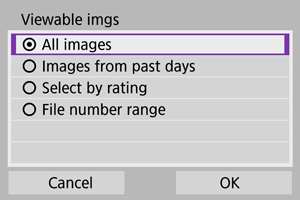
- Pasirinkite [OK/Gerai], kad pasiektumėte nuostatų ekraną.
[All images/Visi vaizdai]
- Bus galima peržiūrėti visus fotoaparato kortelėje įrašytus vaizdus.
[Images from past days/Pastarosiomis dienomis nufotografuoti vaizdai]
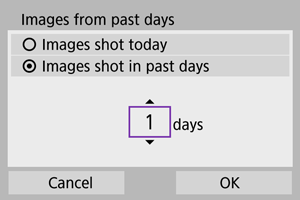
- Peržiūrėtinus vaizdus nurodykite pagal fotografavimo datą. Galima nurodyti nuo prieš devynias dienas nufotografuotų vaizdų.
- Pasirinkus parinktį [Images shot in past days/Pastarosiomis dienomis nufotografuoti vaizdai], bus galima peržiūrėti vaizdus, nufotografuotus prieš nurodytą skaičių dienų. Spaudydami mygtukus
nurodykite dienų skaičių, po to paspauskite mygtuką
, kad patvirtintumėte pasirinkimą.
- Kai pasirinksite [OK/Gerai], peržiūrėtini vaizdai bus nustatyti.
Atsargiai
- Nuotoliniu būdu fotografuoti negalima, jei nustatyta bet kuri kita parinkties [Viewable imgs/Peržiūrėtini vaizdai] nuostata, o ne [All images/Visi vaizdai].
[Select by rating/Pasirinkimas pagal įvertinimą]
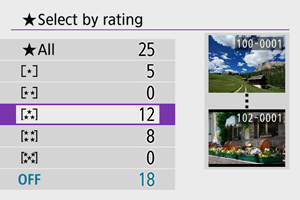
- Peržiūrėtinus vaizdus nurodykite pagal tai, ar vaizdas yra įvertintas, ar ne, arba įvertinimo tipą.
- Kai pasirinksite įvertinimo tipą, peržiūrėtini vaizdai bus nustatyti.
[File number range/Failų numerių diapazonas] (Pasirinkti diapazoną)
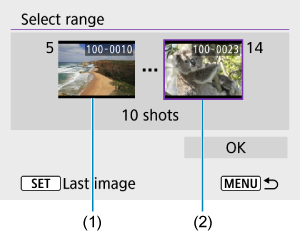
-
Norėdami nurodyti peržiūrėtinus vaizdus, iš paeiliui sunumeruotų failų pasirinkite pirmą ir paskutinį vaizdų seką ribojantį failą.
-
Paspauskite mygtuką
, kad būtų atvertas vaizdo pasirinkimo ekranas. Norėdami pasirinkti vaizdus, pasinaudokite ratuku
arba mygtukais
.
Jei norite pasirinkti vaizdus rodyklės rodinyje, paspauskite mygtuką
.
- Pasirinkite vaizdą, kuris taps pradžios tašku (1).
- Paspauskite mygtuką
ir pasirinkite vaizdą, kuris taps pabaigos tašku (2).
- Pasirinkite [OK/Gerai].
-
Atsargiai
-
Jei „Wi-Fi“ ryšys nutraukiamas filmavimo naudojant nuotolinį valdymą metu, fotoaparatas veikia kaip nurodyta toliau.
- Kai įjungtas filmavimo režimas ir vykdomas filmavimas, jis tęsiamas ir toliau.
- Kai įjungtas fotografavimo režimas ir vykdomas filmavimas, jis nutraukiamas.
- Kai užmegztas „Wi-Fi“ ryšys su išmaniuoju telefonu, tam tikros funkcijos yra negalimos.
- Fotografuojant nuotoliniu būdu, AF greitis gali sulėtėti.
- Atsižvelgiant į ryšio būseną, vaizdo rodinio pateikimas arba užrakto suveikimas gali būti lėtesnis.
- Įrašant vaizdus į išmanųjį telefoną, nufotografuoti negalima net ir paspaudus fotoaparato užrakto mygtuką. Be to, gali išsijungti fotoaparato ekranas.
Pastaba
- Kai „Wi-Fi“ ryšys užmegztas, rekomenduojame išjungti išmaniojo telefono energijos taupymo funkciją.